系统之家win7旗舰版系统开机后桌面图标显示慢的解决方法
时间:2019-03-12 16:36:06来源:装机助理重装系统www.zhuangjizhuli.com作者:由管理员整理分享
电脑在开机后一般会直接进入桌面,而系统桌面的图标也会第一时间显示,但近日却有系统之家win7旗舰版系统用户来反映,电脑开机后桌面的缓存图标显示很慢,需要很长一段时间才会全部显示,出现这种问题除了桌面有太多的缓存图标之外,其实与系统设置有所关系,此时需要借助注册表来修复,对此下面小编就来介绍一下修复方法吧。
1、首先,按Win+R组合快捷键打开运行窗口,在输入regedit命令按回车键或确定;
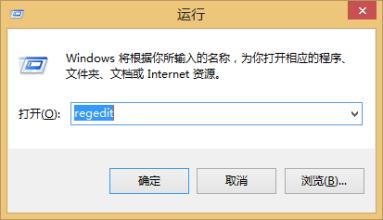
2、然后,在打开注册表编辑器后在左侧菜单中依次展开:
HKEY_LOCAL_MACHINE/SOFTWARE/Microsoft/Windows/CurrentVersion/Explorer,在右边的框里面找到Max Cached Icons选项,如果没有Max Cached Icons选项,就在空白的地方点击鼠标右键,新建——字符串值新建即可;
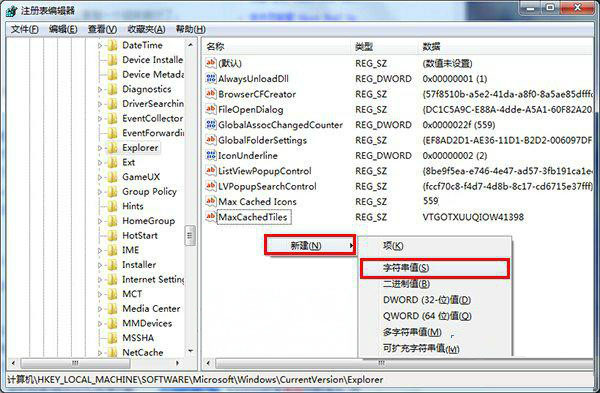
3、之后把新建的命名为Max Cached Icons,在鼠标右键并在菜单中选择修改选项;
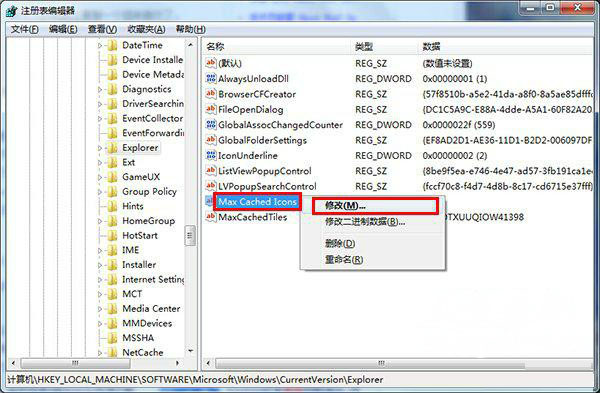
4、在把里面的数值改为8192,需要注意的是里面的最大值是8192,最后再点击确定按键保存当前设置即可。
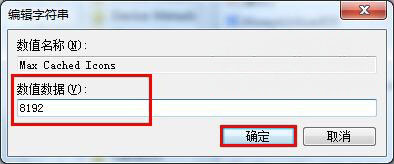
电脑开机慢或者桌面显示图标的时间长的确会影响到操作效率,此时还可以按照教程的方法对注册表数值数据相关修改来提高桌面显示速度,当然对系统的垃圾进行清理优化也是很有必要的,如果以后用户也遇到这样的问题,不妨按照教程去解决操作吧。
1、首先,按Win+R组合快捷键打开运行窗口,在输入regedit命令按回车键或确定;
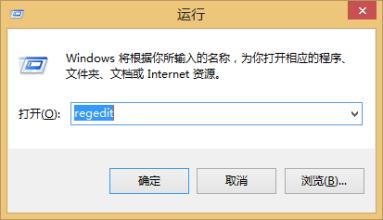
2、然后,在打开注册表编辑器后在左侧菜单中依次展开:
HKEY_LOCAL_MACHINE/SOFTWARE/Microsoft/Windows/CurrentVersion/Explorer,在右边的框里面找到Max Cached Icons选项,如果没有Max Cached Icons选项,就在空白的地方点击鼠标右键,新建——字符串值新建即可;
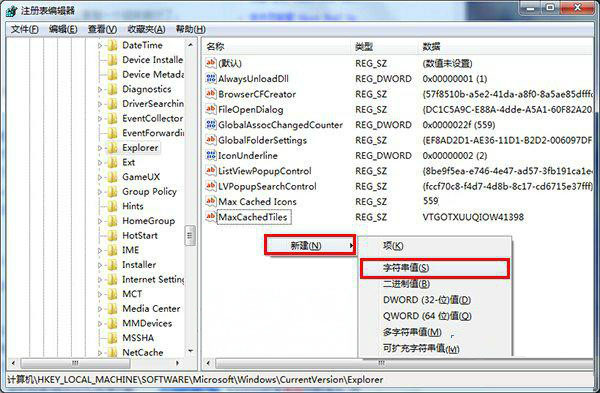
3、之后把新建的命名为Max Cached Icons,在鼠标右键并在菜单中选择修改选项;
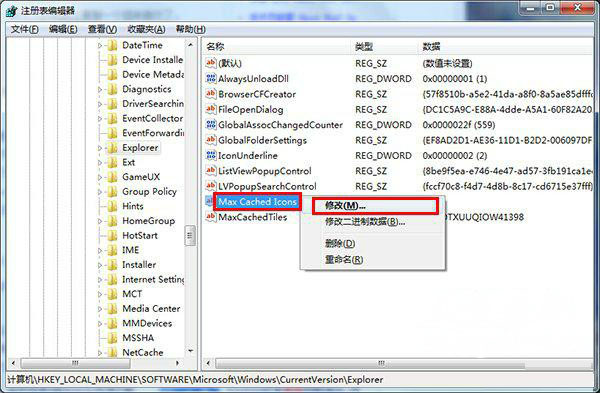
4、在把里面的数值改为8192,需要注意的是里面的最大值是8192,最后再点击确定按键保存当前设置即可。
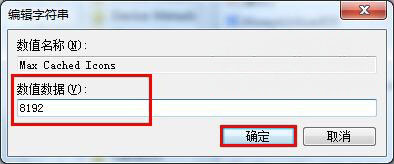
电脑开机慢或者桌面显示图标的时间长的确会影响到操作效率,此时还可以按照教程的方法对注册表数值数据相关修改来提高桌面显示速度,当然对系统的垃圾进行清理优化也是很有必要的,如果以后用户也遇到这样的问题,不妨按照教程去解决操作吧。
分享到:
